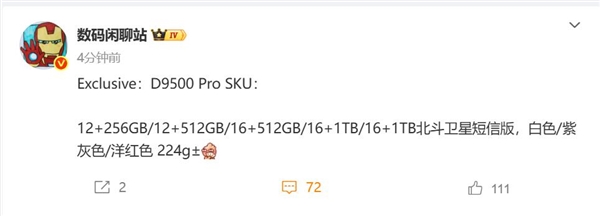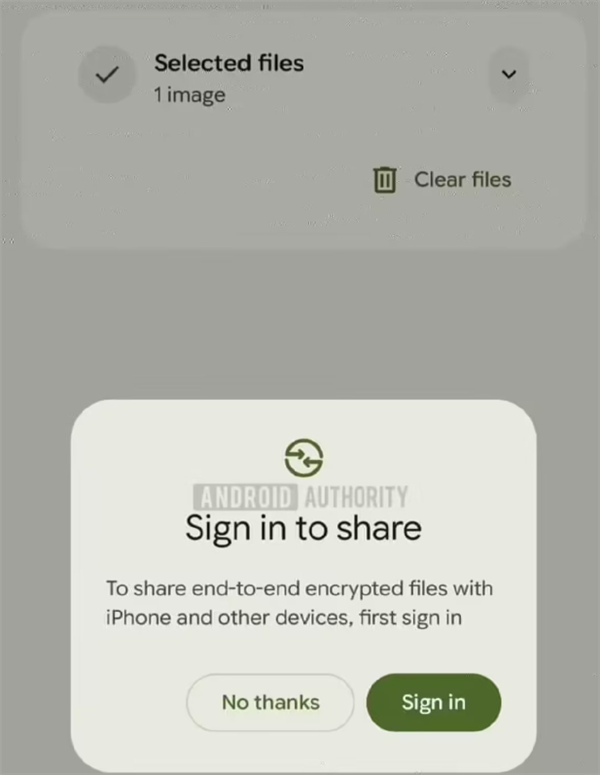使用双卡双待手机的方法,怎样开启双卡双待模式设置。小编来告诉你更多相关信息。
怎样开启双卡双待模式设置
小编带来的是怎样开启双卡双待模式设置和使用双卡双待手机的方法的相关知识,下面为详细的介绍。
需要使用两个手机卡,又不想带两个手机的用户,双十一入手iPhone 11了吗?iPhone 11手机支持双卡双待功能,下面一起来看看苹果iPhone 11的双卡双待功能怎么用?如何设置?
苹果手机的卡托是采用正反二面设计,也就是正面装一张卡,反而可以放另一张卡。装卡时注意,有芯片的一面朝外面。
把卡安装好以后,苹果手机会检测到二张手机卡号码。
如图所示,当前已经检测到安装了二个码,点击「继续」对号码和网络分别进行设置。
接下来我们可以分别为二个号码选择标签,通常是主号和副号,如图所示。
根据你自己的需求,为号码设置好标签即可。
接下来系统会让我们选择默认用来打电话,发短信的是那个号码。
如图所示,这里先选择主号。
同样的,接下来系统还会让我们选择是使用那个号码作为 iMessage信息,FaceTime 通话和 Apple ID 的关联账号。
在这里我们选择自己的主号,如图所示。
使用双卡双待手机的方法,怎样开启双卡双待模式设置。小编来告诉你更多相关信息。
怎样开启双卡双待模式设置
随后是让我们选择用那张卡来作为蜂窝数据,也就是说用那张卡的流量来上网。可以根据自己的实际情况来选择,选择流量多的那一张卡来作为上网号码。
设置完成以后,在控制中心的左上方可以看到当前二张电话卡都已经准备就绪,如图所示。
如图所示,在拨号界面中,这里默认是以主号来拨号的,但点击「主号」以后是可以进行选择改变的。
使用双卡双待手机的方法,怎样开启双卡双待模式设置。小编来告诉你更多相关信息。
怎样开启双卡双待模式设置
如果你想要关闭一张卡,可以在「设置-蜂窝网络」中的蜂窝号码中,选择要关闭的号码。
如果我们想要更改上网的号码,请在「设置-蜂窝网络-蜂窝数据」中选择即可,如图所示。
上面为您介绍的怎样开启双卡双待模式设置 及其 使用双卡双待手机的方法的电脑IT小方法,供您全面了解参考!
阅读前请先查看【免责声明】本文内容由互联网用户自发贡献,该文观点仅代表作者本人,本站仅供展示。如发现本站有涉嫌抄袭侵权/违法违规的内容,请发送邮件至 1217266901@qq.com 举报,一经查实,本站将立刻删除。 转载请注明出处:https://jingfakeji.com/tech/12324.html